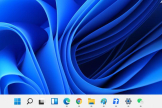win11为什么只能输入英文
小编:圣子
更新时间:2024-05-28 09:05
许多的用户遇到了在win11系统中只能输入英文的问题,那么在下面的文章中就为大家带来了详细的win11为什么只能输入英文解决方法介绍,如果各位用户遇到了这个问题的话,那一定不要错过下面的解决方法介绍文章了。
win11只能输入英文解决方法
1、首先,按键盘上的 Win 键,或点击任务栏上的开始图标,再点击所有应用下的设置。
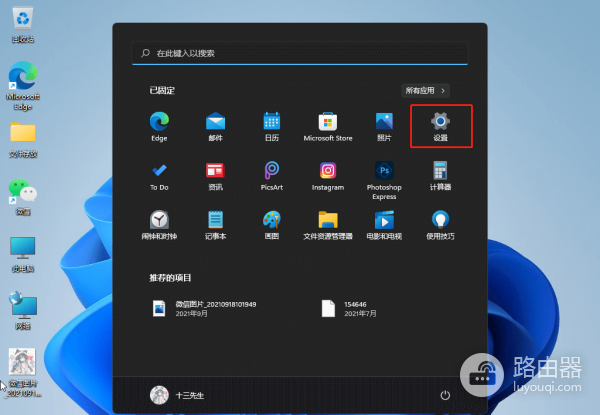
2、系统设置窗口,左侧边栏点击时间和语言,右侧点击时间和语言下的语言和区域(根据你所在的区域设置 Windows 和某些应用的日期和时间格式)。

3、当前路径为:时间和语言》语言和区域,打开语言选项,点击中文(简体,中国)右侧的三个点,再点击语言选项。
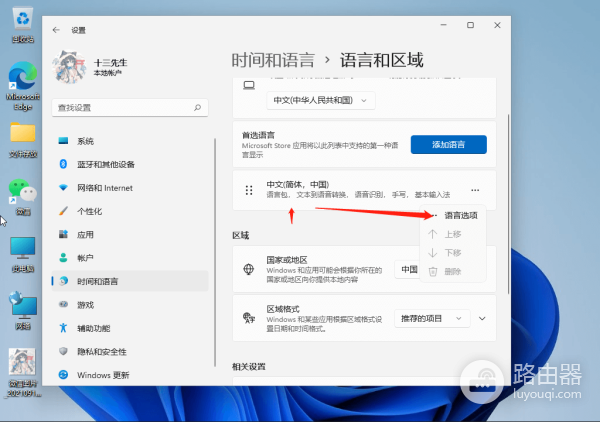
4、键盘选项下,点击微软拼音输入法右侧的三个点,再点击键盘选项。
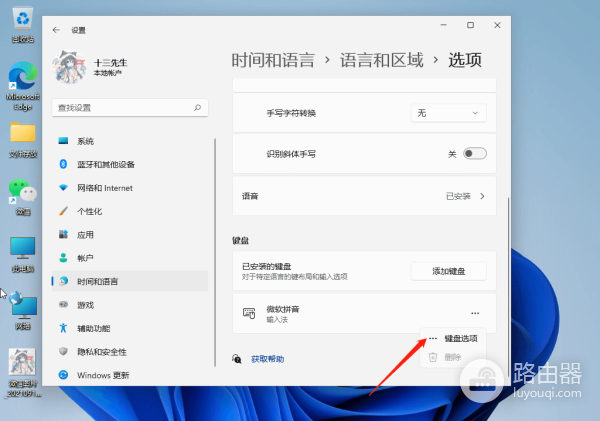
5、点击常规(拼音样式、默认模式、模糊拼音规则)。
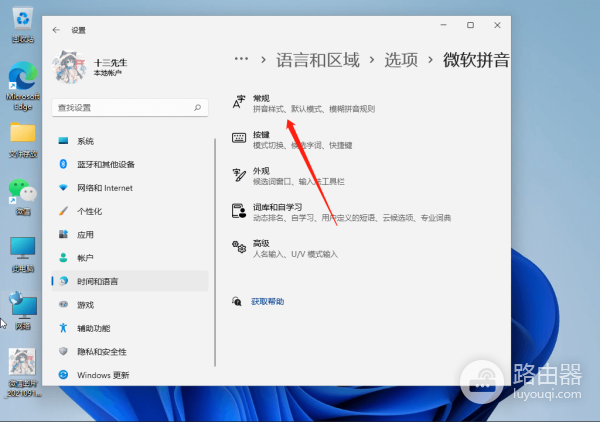
6、最后,滑动开关将兼容性(Microsoft 拼音输入法已经升级到新版本,但并非所有功能都与之兼容。如果遇到问题,你可以恢复使用以前的版本)选项打开。
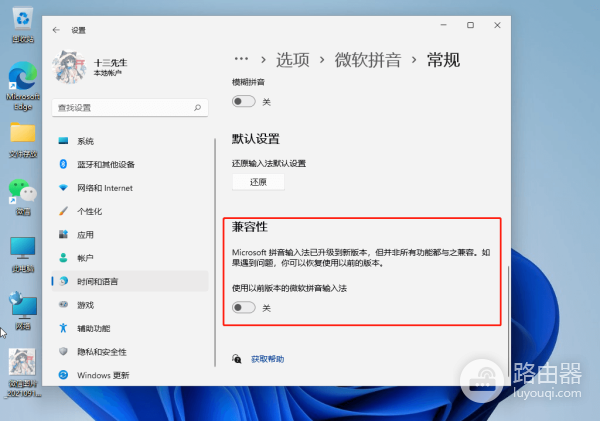
上述就是win11只能输入英文解决方法介绍文章了,现在大家应该了解这个问题的解决方法了吧,希望小编的这篇文章能够帮助到各位用户,大家可以去系统中试试这个解决方法。